Jeste li ikad pomislili postaviti vlastiti Internet radio stanica koja bi samo pustila sve vaše omiljene pjesme? Danas ćemo vam reći kako možete besplatno postaviti vlastitu internetsku radio stanicu na računalu sa sustavom Windows. U ovom uputstvu razgovarat ćemo o Icecast2 poslužiteljima, alatima koji će nam trebati, postavljanju tih alata, postavljanju našeg poslužitelja, povezivanju s našim poslužiteljem i streamingu vlastite internetske radio stanice.
Postavljanje internetske radio stanice
U cijelom ovom uputstvu poslužit ćemo se besplatnom uslugom hostinga radija pod nazivom Kotač.fm. Možda mislite da bismo mogli koristiti vlastito računalo za hostiranje poslužitelja, ali želio bih vam reći da su internetske veze koje imamo kod kuće uglavnom s vrlo niskom brzinom (oko 50 KBps) s tom brzinom koju možemo dobiti samo 3-4 slušatelja, zato ćemo koristiti Caster.fm poslužitelji za hostiranje našeg radija. Ali ako imate brzu internetsku vezu, možete to učiniti.
Zahtjevi
Evo minimalnih zahtjeva za postavljanje radio stanice:
- Internetska veza (DSL)
- Windows računalo
- Ostala zvučna oprema poput zvučnika, slušalica i mikrofona
Postavite Windows PC za radio stanicu
Korak 1: Otvorite svoj web preglednik i upišite “www.mixxx.org ". Kliknite gumb za preuzimanje da biste započeli preuzimanje Mixxx. Preuzimamo Mixxx, jer ćemo koristiti Mixxx za strujanje glazbe. (Mixxx je besplatan softver s otvorenim kodom).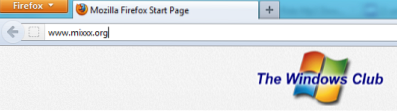
Korak 2: Pokrenite instalacijsku datoteku koju ste preuzeli u 1. koraku. Pristanite na izjave i instalirajte instalaciju - ali obavezno označite sve Mixxx komponente prije nego što instalirate Mixxx na Windows PC.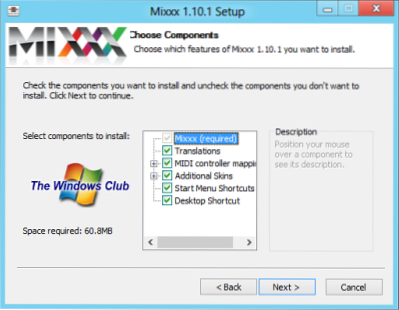
Korak 3: Sada preuzmi Lame Encoder koji će Mixxxu omogućiti strujanje MP3 datoteka. Kliknite ovdje za preuzimanje Lame Encoder. Nakon završetka preuzimanja kopirajte preuzetu datoteku u direktorij u koji ste instalirali Mixxx. Po defaultu je C: / Programske datoteke / Mixxx.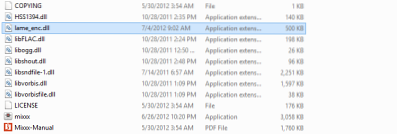
Sad jesi. uspješno podesite računalo za strujanje glazbe na vaš radijski poslužitelj. Sada ćemo razgovarati o postavljanju našeg poslužitelja i strujanju glazbe na taj poslužitelj. A da budemo sigurni, testirat ćemo i naš poslužitelj.
Postavljanje poslužitelja
Korak 1: Otvorite svoj web preglednik i unesite URL: www.kotač.fm. Kada se stranica učita; kliknite vezu Registriraj u gornjem desnom dijelu web stranice.
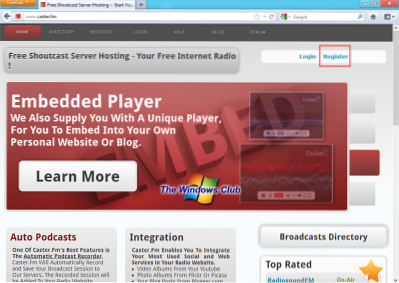
Korak 2: Sada na stranici za registraciju unesite svoje podatke poput korisničkog imena, e-pošte, lozinke itd. Kliknite gumb Prijava.
Korak 3: Primit ćete novu poštu od Castera.FM. Kliknite na dati link da biste potvrdili svoju registraciju.
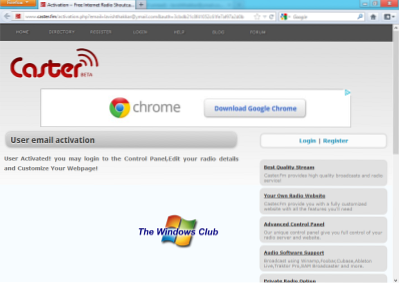
Korak 4: Sada idite na www.kotač.fm / cp / i prijavite se sa svojim vjerodajnicama.
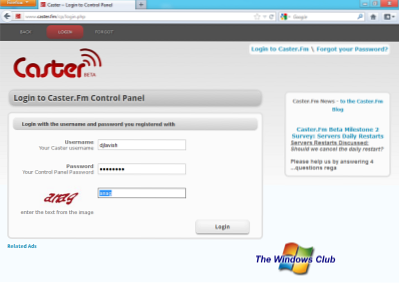
Korak 5: Bit ćete uspješno prijavljeni na svoj račun. Vaš bi poslužitelj bio izvan mreže, ali postojala bi opcija za postavljanje poslužitelja na mrežu. Kliknite tu opciju. (Pogledajte sliku dolje).
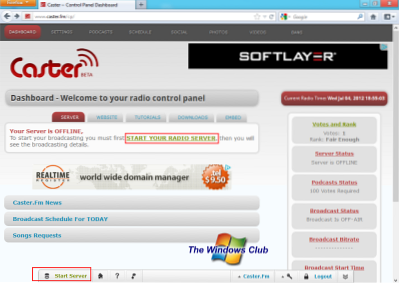
Korak 6: Unesite CAPTCHA i kliknite gumb Start.

Korak 7: Sada ćete moći vidjeti Upravljačka ploča zaslon na kojem će se prikazati sve postavke vašeg poslužitelja. Negdje zabilježite postavke - tražit ćemo ih u sljedećim koracima.
Konfiguriranje Mixxx-a
Ako ste uspješno postavili svoj poslužitelj, vrijeme je da nešto pretočite preko tog poslužitelja. Kao što sam ranije rekao, koristit ćemo Mixxx za streaming na naš poslužitelj. Slijedite ove korake vrlo pažljivo:
Korak 1: Otvorite Mixxx i prebacite se na način cijelog zaslona - ovo će vam pružiti pravi osjećaj FM džokeja.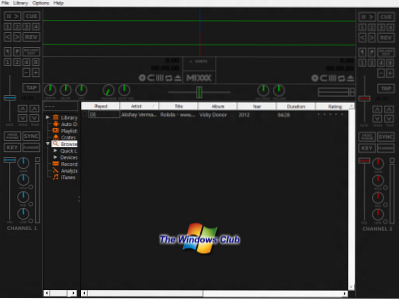
Korak 2: Klikni na Opcije i onda Postavke. Možete koristiti i prečac Ctrl + P.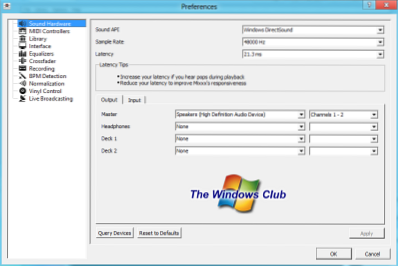
Korak 3: U prozoru Preferences, u lijevom stupcu kliknite opciju Live Broadcasting.
Korak 4: Ovdje unesite postavke poslužitelja koje ste zabilježili u koraku 7 gore. Kliknite gumb U redu za izlaz.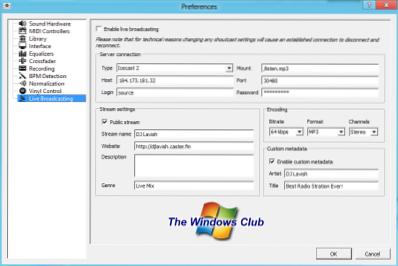
Vaš je Mixxx sada povezan s vašim radijskim poslužiteljem. Ono što trebate učiniti dalje je omogućiti emitiranje uživo. Da biste to učinili, pritisnite Ctrl + L na tipkovnici. Sada će se ono što reproducirate na vašem Mixxxu reproducirati na vašem poslužitelju, a korisnici mogu slušati vaš radio posjetom vašoj web stranici (na primjer: djlavish.kotač.fm). Možete čak i ugraditi uređaj na svoju web stranicu ili blog posjetom kotača.fm Upravljačka ploča.
Sada ćemo testirati vaš poslužitelj.
Testiranje vašeg poslužitelja
S bilo kojeg drugog računala, osim s vlastitog računala s kojeg streaming, idite na stranicu svog radija (na primjer: djlavish.kotač.fm). Ako možete slušati glazbu koju ste strujali s računala, onda je to u redu. Ako tada ne možete slušati glazbu, predlažem da prođete kroz tutorial i provjerite jeste li nešto propustili.
Sretno emitiranje.
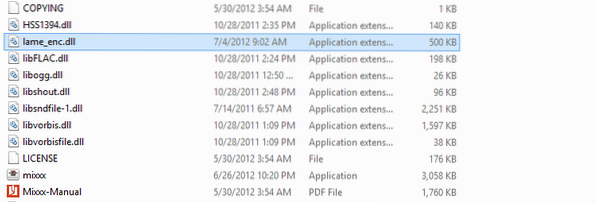
 Phenquestions
Phenquestions


